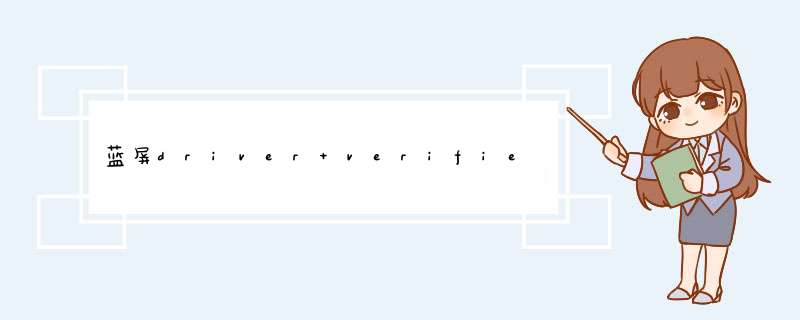
目前,微软确认已经解决了NVMe SSD存储驱动器可能会使Windows 10崩溃的问题,并出现以下错误信息:DRIVER_VERIFIER_DMA_VIOLATION。
这个错误在用户使用旧的/不兼容的驱动程序和Thunderbolt端口设备情况下发生。
微软指出,Windows 10 2020年10月更新(20H2)和2004年版本中都存在这个错误。
不过,微软推出的Windows 10 KB4586853已经修复这个错误,目前可以通过Windows更新中新的 “可选更新 “下载安装Windows 10 KB4586853。
微软在前不久推送了Win10 20H2更新,带来了全新的开始菜单以及其他一些实用功能。然而,和之前很多次一样,这次微软的大更新也带来了令人头疼的大Bug。不少用户都反馈,在今年更新了Win10 20H1和20H2之后,会遭遇频繁的蓝屏死机问题,而微软经过调查后,也承认了这点。
升级Win10 20H2后,部分用户遭遇了蓝屏死机的Bug
Win10新版的蓝屏死机是多方面原因造成的,所幸的是,相关的修复方案已经发布。如果你正被Win10的蓝屏死机问题困扰,不妨试试下面的方法。
安装微软Windows 10 KB4586853补丁
微软经过调研,确定了部分导致Win10蓝屏死机的原因。微软确认,某些设备使用旧的、不兼容的驱动程序和Thunderbolt端口,这会导致NVMe SSD出错,令Win10崩溃。微软指出,Win10 20H2以及2004旧版的Win10都存在这个问题,而KB4586853补丁就是对应的修复方案。
当前KB4586853补丁已经通过Windows Update向广大用户推送,但是并不会自动下载安装。如果你想要安装这个补丁,可以在“可选更新”中手动下载。而如果你不想要自行安装,那么在周二例行更新当中,该补丁也会被包含在内,修复蓝屏问题和其他错误。
安装英特尔22.10.0新版网络驱动
Win10的蓝屏死机并不只是系统本身的问题,驱动也导致了设备运行异常。不少用户升级到Win10 20H2后,发现不仅会蓝屏死机,而且还出现WiFi、蓝牙无法正常连接的问题。对此,英特尔发布了最新的网络驱动以修复问题。
根据英特尔的官方说明,22.10.0新版网络驱动修复了Win10蓝屏问题(BSOD),与此同时也修复了蓝牙从睡眠休眠状态唤醒后,设备管理器显示黄色警报的Bug。另外,播放在线视频时,WiFi可能会断开的Bug也得到了修复。
Intel网络设备22.10.0新驱动修复了蓝屏问题
换言之,如果你升级Win10 20H2后,遇到了网络不稳定、蓝屏死机问题,这可能是英特尔旧驱动导致的,升级到22.10.0新版驱动问题会得到改善。
安装英伟达457.51显卡驱动
除了英特尔网络驱动,NV的显卡驱动也是造成蓝屏的一个原因。如果你升级了Win10 20H2,旧版的NV显卡驱动可能会导致蓝屏。NV最近推出了457.51新版显卡驱动,修复了这个问题。
N卡的457.51新驱动修复了一些令系统蓝屏死机的Bug
NV的更新日志显示,457.51新驱动修复了安培架构GPU从睡眠状态恢复时,导致的蓝屏崩溃问题。除此以外,也修复了Chrome浏览器播放视频时可能会导致的蓝屏问题。如果你是N卡用户,之前莫名其妙遇到蓝屏,那么新驱动就是解决之道。
总结
通过上文的方案,可以很大程度上修复Win10 20H2的蓝屏死机问题。Win10大更新带来新Bug似乎已经成为一个传统,明年Win10还将会迎来全面改版的UI这类大更新,它会带来稳定可靠的体验吗?我们拭目以待吧。
电脑的不经意 *** 作都会出现各种故障问题,今天我们一起学习windows *** 作系统不能正常关机故障。电脑使用完需要关机的时候大家是不是常常遇到无法正常关机,自己事情又比较急,就选择强制关机了,当需要使用电脑的时候开机发现电脑出现问题了,是不是非常烦恼啊,今天教大家一起来认识一些常见电脑开机故障问题。硬件方面,如果您超频了,那就先恢复硬件默认的频率然后检查散热是否有问题,因为硬件过热会引起数据读取和传输错误接下来就是用替换法检查是哪个部件的问题了,其中内存的嫌疑是最大的。
预防电脑蓝屏应该注意以下几点:定期对重要的注册表文件进行手工备份尽量避免非正常关机,减少重要文件的丢失对普通用户而言,只要能正常运行,就不要升级显卡、主板的BIOS和驱动程序定期检查优化系统文件,运行“系统文件检查器”进行文件丢失检查及版本校对。
解决方案:
(1)使用Windows安装光盘进行修复安装
(2)如果还能进入安全模式, 可以\"开始-->运行\": sfc /scannow
(3)还可以采用提取文件的方法来解决, 进入\"故障恢复控制台\", 使用copy或expand命令从光盘中复制或解压受损的文件。
不过,蓝屏一般都是驱动程序文件的问题, 所以expand命令会用的都一些, 比如:蓝屏中提示tdi.sys文件,因为驱动文件一般在i386\driver压缩包里, 所以使用: expand ?OM:\i386\driver.cab\f:tdi.sys c:\winnt\system\drivers.(xp为expand?OM:\i386\driver.cab \f:tdi.sys c:\windowns\system\drivers)
如果启动时出现这些蓝屏停机码 如果在Windows启动时出现蓝屏, 并出现附表一中的错误信息, 那么多半时硬件出现了问题, 请用硬件厂商提供的诊断工具来判断硬件是否存在问题,并到其网站查看是否有最新的BIOS或固件更新程序. 如果硬件没有问题, 重装Windows 2K/XP, 若相同问题还是出现,就只能求助专业的技术支持了.
如果遇到的时附表二中的错误信息, 也只有重装Windows了, 如果不能解决问题, 建议求救专业的技术支持。
1.故障检查信息 ***STOP 0x0000001E(0xC0000005,0xFDE38AF9,0x0000001,0x7E8B0EB4) KMODE_EXCEPTION_NOT_HANDLED *** 其中错误的第一部分是停机码(Stop Code)也就是STOP 0x0000001E, 用于识别已发生错误的类型,错误第二部分是被括号括起来的四个数字集, 表示随机的开发人员定义的参数(这个参数对于普通用户根本无法理解,只有驱动程序编写者或者微软 *** 作系统的开发人员才懂). 第三部分是错误名. 信息第一行通常用来识别生产错误的驱动程序或者设备.这种信息多数很简洁, 但停机码可以作为搜索项在微软知识库和其他技术资料中使用。
2.推荐 *** 作 蓝屏第二部分是推荐用户进行的 *** 作信息. 有时, 推荐的 *** 作仅仅是一般性的建议(比如: 到销售商网站查找BIOS的更新等)有时, 也就是显示一条与当前问题相关的提示. 一般来说, 惟一的建议就是重启.
3.调试端口告诉用户内存转储映像是否写到磁盘商了, 使用内存转储映像可以确定发生问题的性质, 还会告诉用户调试信息是否被传到另一台电脑商, 以及使用了什么端口完成这次通讯.
不过, 这里的信息对于普通用户来说, 没有什么意义. 有时保卫科可以顺利的查到是哪个生产小组的问题, 会在第一部分明确报告是哪个文件犯的错, 但常常它也只能查个大概范围, 而无法明确指明问题所在.由于工厂全面被迫停止, 只有重新整顿开工, 有时, 那个生产小组会意识到错误 , 不再重犯. 但有时仍然会试图哄抢零件,于是厂领导不得不重复停工决定(不能启动并显示蓝屏信息, 或在进行相同 *** 作时再次出现蓝屏)。
出现蓝屏后的九个常规解决方案
Windows 2K/XP蓝屏信息非常多, 无法在一篇文章中全面讲解, 但他们产生的原因往往集中在不兼容的硬件和驱动程序、有问题的软件、病毒等, 因此首先为大家提供了一些常规的解决方案, 在遇到蓝屏错误时, 应先对照这些方案进行排除。
1.重启:有时只是某个程序或驱动程序一时犯错, 重启后他们会改过自新。
2.新硬件:首先, 应该检查新硬件是否插牢, 这个被许多人忽视的问题往往会引发许多莫名其妙的故障。
如果确认没有问题, 将其拔下, 然后换个插槽试试,并安装最新的驱动程序。同时还应对照微软网站的硬件兼容类别检查一下硬件是否与 *** 作系统兼容。
3.如果你的硬件没有在表中,那么就得到硬件厂商网站进行查询,如果刚安装完某个硬件的新驱动, 或安装了某个软件, 而它又在系统服务中添加了相应项目(比如:杀毒软件、cpu降温软件、防火墙软件等), 在重启或使用中出现了蓝屏故障, 请到安全模式来卸载或禁用它们。
4.检查病毒:比如冲击波和振荡波等病毒有时会导致Windows蓝屏死机, 因此查杀病毒必不可少. 同时一些木马间谍软件也会引发蓝屏, 所以最好再用相关工具进行扫描检查。
5.检查BIOS和硬件兼容性 对于新装的电脑经常出现蓝屏问题, 应该检查并升级BIOS到最新版本, 同时关闭其中的内存相关项, 比如:缓存和映射。
另外, 还应该对照微软的硬件兼容列表检查自己的硬件. 还有就是, 如果主板BIOS无法支持大容量硬盘也会导致蓝屏, 需要对其进行升级。
QUOTE: 小提示: BIOS的缓存和映射项 Video BIOS Shadowing (视频BIOS映射) Shadowing address ranges(映射地址列):System BIOS Cacheable(系统BIOS缓冲) Video BIOS Cacheable(视频BIOS缓冲) Video RAM Cacheable(视频内存缓冲) 检查系统日志 在开始-->菜单中输入/运行:EventVwr.msc, 回车出现\"事件查看器\", 注意检查其中的\"系统日志\"和\"应用程序日志\"中表明\"错误\"的项.
6.查询停机码 把蓝屏中密密麻麻的E文记下来, 接着到其他电脑中上网, 进入微软帮助与支持网站,在左上角的\"搜索(知识库)\"中输入停机码, 如果搜索结果没有适合信息, 可以选择\"英文知识库\"在搜索一遍. 一般情况下,会在这里找到有用的解决案例. 另外, 在baidu、Google等搜索引擎中使用蓝屏的停机码或者后面的说明文字为关键词搜索,往往也会有以外的收获。
7.最后一次正确配置 一般情况下, 蓝屏都出现于更新了硬件驱动或新加硬件并安装其驱动后,这时Windows 2K/XP/Vista提供的\"最后一次正确配置\"就是解决蓝屏的快捷方式. 重启系统,在出现启动菜单时按下F8键就会出现高级启动选项菜单, 接着选择\"最后一次正确配置\"。
8.安装最新的系统补丁和Service Pack 有些蓝屏是Windows本身存在缺陷造成的, 可通过安装最新的系统补丁和Service Pack来解决。
经典蓝屏案意义解除:检查BIOS和硬件兼容性
对于新装的电脑经常出现蓝屏问题, 应该检查并升级BIOS到最新版本, 同时关闭其中的内存相关项, 比如:缓存和映射。
另外, 还应该对照微软的硬件兼容列表检查自己的硬件. 还有就是, 如果主板BIOS无法支持大容量硬盘也会导致蓝屏, 需要对其进行升级. 相信我的回答能令你满意。以上的网址都可以用,不要管他。
1.Windows XP有Bug Windows XP有一个关机故障的Bug,如果你的计算机在关机过程中时常出现关机蓝屏,而且该故障是间歇性的,按下“Ctrl Alt Delete”键也毫无反应,那么可以肯定你的系统还没有打上相应的补丁。请下载SP1补丁包打上补丁,一般就可以了。
2.创新声卡的驱动有问题 如果你使用的是创新声卡,并且在关机过程中出现蓝屏,错误码是“0X0A”,那么 fef 请进入设备管理器,将声卡删除,刷新后,手动安装最新的带有数字签名的驱动程序。
3.罗技鼠标、键盘不完善 如果你使用的是罗技的网络键盘,并且安装了Key Commander软件来驱动键盘相应的网络功能,则有可能造成关机变成重启故障。如果你的罗技鼠标的驱动程序是MouseWare8.6,则会造成关机蓝屏故障,你只有卸载该驱动才能解决问题。
关机却不能自动切断电源:在关机过程中,一切正常,但是却停止在“您可以安全地关闭计算机了”却无法自动切断电源,需要手动按主机箱面板上的“Power”键来关机。造成出现该故障的原因一般有以下几个方面:
1. 没有开启电源支持 依次点击“开始→设置→控制面板→电源选项→高能电源管理”,勾选“启用高级电源管理支持”即可。
2.BIOS设置有误 可能是误修改了BIOS中有关电源管理的选项,如果你对BIOS设置比较熟悉,请进入BIOS,试着修改BIOS中有关电源管理的选项。如果你对BIOS不熟悉,那么干脆选择“Load default setup”选项,恢复BIOS到出厂时默认的设置即可。
3.Office XP也惹祸
OfficeXP当中Ctfmon.exe一直是一个颇有争议的问题。Ctfmon.exe是微软的文本服务文件,只要用户安装了OfficeXP并且安装了“可选用户输入方法组件,这个文件就会自动调用它,为语音识别、手写识别、键盘以及其它用户输入技术提供文字输入支持。即使我们没有启动Office XP,Ctfmon.exe照样在后台运行。就是它,往往造成了关机故障,你不妨将其卸载试试。
依次点击“开始→设置→控制面板→添加/删除程序”,在目前已安装的程序中选中“Microsoft Office XP Professionain WithFrontPage”,点击“更改”按钮,在“维护模式选项”对话框中选择“添加或删除功能”选项,点下一步,d出“为所有Office应用程序和工具选择安装选项”对话框,展开“Office共享功能”选项,选中“中文可选用户输入方法”选项,在d出菜单中选择“不安装”,点“更新”按钮即可。
4.APM/NT Legacy Node没有开启 一般情况下APM/NT LegacyNode没有开启可能造成关机却不能自动切断电源。进入我的电脑的属性→硬件→设备管理器,点菜单栏中的“查看→显示隐藏的设备”,显示出系统中所有的隐藏设备。在设备列表框中查看有无APM/NT LegacyNode选项。如果你的电脑支持此功能,就会有该选项,双击,在d出的属性对话框中,点击“启用设备”按钮即可。
关于电脑非正常关机导致出现的问题就分享到这里了,如果大家有不同的看法欢迎留言。
欢迎分享,转载请注明来源:内存溢出

 微信扫一扫
微信扫一扫
 支付宝扫一扫
支付宝扫一扫
评论列表(0条)